Konfigurera underrutnät för flerstegsformulär för portaler
Anteckning
Från och med den 12 oktober 2022 byter Power Apps-portaler namn till Power Pages. Mer information: Microsoft Power Pages är nu allmänt tillgänglig (blogg)
Vi kommer snart migrera och sammanfoga dokumentationen för Power Apps-portaler med Power Pages-dokumentationen.
Underrutnät för flerstegsformulär konfigureras på ett identiskt sätt som grundläggande formulärunderrutnät: Skapa först en metadatapost för det flerstegsformulärsteg som har ett underrutnät och lägg sedan till metadata för konfiguration.
Det är enkelt att lägga till underrutnät till hanterade formulär på portalen – lägg bara till underrutnätet i -formuläret som du hanterar via den färdiga -formulärdesignern så är du klar! Rutnätet använder den vy som har angetts i Microsoft Dataverse formulärdesignern, visar endast relaterade poster om detta alternativ visar ett sökfält och även tabellbehörigheter för portaler. Det kan inte bli enklare att visa en skrivskyddad lista med poster. För att aktivera åtgärder för rutnätet – skapa, uppdatera, ta bort o.s.v. – måste du konfigurera dessa åtgärder med hjälp av metadatakonfiguration.
Lägg till metadata för underrutnät i formuläret
För att lägga till metadata för underrutnät i ett grundläggande formulär, gå till Metadata för grundläggande formulär med hjälp av antingen den översta listrutan eller höger underrutnät på huvudformuläret i den post som du arbetar med. Mer information: Definiera grundläggande formulär.
Lägg till en ny post genom att välja Lägga till nya metadata för grundläggande formulär.
Om du vill redigera en befintlig post, välj posten i rutnätet. Om du väljer Underrutnät som Typ-värde visas ett annat attribut, Underrutnätsnamn.
| Namn | Beskrivning |
|---|---|
| Namn på underrutnät | Det unika namnet för underrutnätet för tabellens relaterade formulär. |
Om du väljer underrutnätet i formulärredigeraren visas ett egenskapsfönster. Detta innehåller ett Namn-fält som ska användas för att tilldelas fältet Underrutnätets namn i metadataposten för grundläggande formulär.
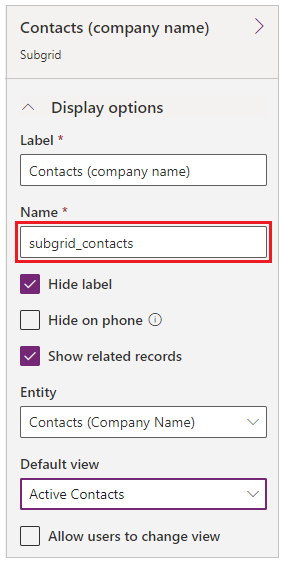
Om du anger ett giltigt underrutnätsnamn visas konfigurationsinställningar för underrutnätet. Som standard visas endast Grundläggande inställningar. Välj Avancerade inställningar för att visa ytterligare inställningar.
Som standard visas de flesta inställningar komprimerade för att spara utrymme. Klicka på **** för att visa ett avsnitt och visa ytterligare alternativ. Välj **** för att dölja avsnittet.
Attribut
| Namn | Beskrivning |
|---|---|
| Grundläggande inställningar | |
| Visa åtgärder | Använd för att lägga till åtgärdsknappar för åtgärder som gäller för tabellen som kommer visas ovanför underrutnätet. Följande åtgärder finns:
|
| Objektåtgärder | Använd för att lägga till händelseknappar för åtgärder som gäller för en enskild post och som visas på varje rad i underrutnätet, förutsatt att tillhörande behörighet har beviljats av Tabellbehörigheter. Följande åtgärder finns:
|
| Åsidosätt kolumnattribut | Används för att åsidosätta visningsinställningar för enskilda kolumner i rutnätet.
|
| Avancerade inställningar | |
| Läser in meddelande | Åsidosätter det standard-HTML-meddelande som visas medan underrutnätet läses in. |
| Felmeddelande | Åsidosätter det standard-HTML-meddelande som visas när ett fel inträffar medan underrutnätet läses in. |
| Meddelande om nekad åtkomst | Åsidosätter standard-HTML-meddelandet som visas när en användare inte har tillräckliga behörigheter för att läsa tabelltypen som associeras med underrutnätet. |
| Tomt meddelande | Åsidosätter HTML-meddelandet som visas när det associerade underrutnätet inte innehåller några data. |
| Uppslagsdialogruta | Kontrollerar inställningarna för den dialogruta som visas när en användare aktiverar åtgärden Associera. |
| Dialogrutan Detaljformulär | Kontrollerar inställningarna för den dialogruta som visas när användaren aktiverar åtgärden Information |
| Dialogrutan Redigera formulär | Kontrollerar inställningarna för den dialogruta som visas när användaren aktiverar åtgärden Redigera. |
| Dialogrutan Skapa formulär | Kontrollerar inställningarna för den dialogruta som visas när användaren aktiverar åtgärden Skapa. |
| Dialogrutan Ta bort | Kontrollerar inställningarna för den dialogruta som visas när användaren aktiverar åtgärden Ta bort. |
| Dialogrutan Fel | Styr inställningarna för den dialogruta som visas när ett fel uppstår under en åtgärd. |
| CSS-klass | Ange en CSS-klass eller flera CSS-klasser som ska tillämpas på det HTML-element som innehåller hela underrutnätsområdet, inklusive rutnät och åtgärdsknappar. |
| Rutnät för CSS-klass | Ange en CSS-klass eller klasser som kommer att tillämpas på underrutnätets HTML <tabell>-element. |
| Ändra kolumnbredd | Konfigurerar huruvida värdena för Bredd i Åsidosätt kolumn-attributen anges i pixlar eller procent. |
Skapa åtgärd
Att aktivera en Skapa åtgärd återger en knapp ovanför underrutnätet som, när du väljer den, visar en dialogruta med ett grundläggande formulär som tillåter att en användare skapar en ny post.
Skapa åtgärdsinställningar
| Namn | Beskrivning |
|---|---|
| Standardinställningar | |
| Grundläggande formulär | Anger de grundläggande formulär och den grundläggande logik som används för att skapa en ny post. Listrutan visar alla grundläggande formulär som har konfigurerats för underrutnätets tabelltyp. Obs! Om underrutnätets tabelltyp inte har några grundläggande formulär kommer listrutan att vara tom. Om inget grundläggande formulär ges för Skapa åtgärd, kommer den att ignoreras och knappen kommer inte att visas i underrutnätets grundläggande formulär. |
| Avancerade inställningar | |
| Knappetikett | Åsidosätter HTML-etiketten som visas på knappen Skapa åtgärd ovanför underrutnätet. |
| Knappbeskrivning | Åsidosätter knappbeskrivningen som visas när användaren pekar på knappen Skapa åtgärd. |
Avancerade inställningar för dialogrutan Skapa formulär
| Namn | Beskrivning |
|---|---|
| Läser in meddelande | Åsidosätter meddelandet som visas medan dialogrutan läses in. |
| Befattning | Åsidosätter den HTML som visas i dialogrutans namnlist. |
| Text på skärmläsaren för knappen Avvisa | Åsidosätter skärmläsartexten som är associerad till dialogrutans Stäng-knapp. |
| Storlek | Anger storleken på dialogrutan Skapa formulär. Alternativen är standard, stor och liten. Standardstorleken är Stor. |
| CSS-klass | Ange en CSS-klass eller klasser som kommer att tillämpas på den resulterande dialogrutan. |
| CSS-klass för rubrik | Ange en CSS-klass eller klasser som kommer att tillämpas på den resulterande dialogrutans namnlist. |
Hämta åtgärd
Att aktivera en Hämta åtgärd genererar en knapp ovanför underrutnätet som, när den väljs, hämtar data från underrutnätet till en Excel-fil (.xlsx).
Hämta åtgärdsinställningar
| Namn | Beskrivning |
|---|---|
| Grundläggande inställningar | |
| Inget/ingen | |
| Avancerade inställningar | |
| Knappetikett | Åsidosätter HTML-etiketten som visas på knappen Hämta åtgärd ovanför underrutnätet. |
| Knappbeskrivning | Åsidosätter knappbeskrivningen som visas när användaren pekar på knappen Hämta åtgärd. |
Associera åtgärd
Aktivera en Associera åtgärd visar en knapp ovanför underrutnätet som när du väljer den öppnar en lista över tabeller med entiteter som användaren kan välja för att associera till tabellposten som för närvarande visas av grundläggande formuläret under förutsättning att behörigheten Lägg till och Tillägg till har beviljats av tabellbehörigheter för de tillämpliga tabelltyperna.
Associera åtgärdsinställningar
| Namn | Beskrivning |
|---|---|
| Standardinställningar | |
| Vy | Anger vilken vy (sparad fråga) som används för att söka efter och visa listan över valbara tabeller. Obs! Om underrutnätets tabelltyp inte har några sparade frågor, kommer listrutan att vara tom. Om ingen vy ges för Associera åtgärd kommer den att ignoreras och knappen kommer inte att visas i underrutnätets grundläggande formulär. |
| Avancerade inställningar | |
| Knappetikett | Åsidosätter HTML-etiketten som visas i knappen Associera åtgärd ovanför underrutnätet. |
| Knappbeskrivning | Åsidosätter knappbeskrivningen som visas när användaren pekar på knappen Associera åtgärd. |
Avancerade inställningar för dialogrutan Sök
| Namn | Beskrivning |
|---|---|
| Befattning | Åsidosätter den HTML som visas i dialogrutans namnlist. |
| Text för knappen Primär | Åsidosätter den HTML-kod som visas på knappen Primär ("Lägg till") i dialogrutan. |
| Text för knappen Stäng | Åsidosätter den HTML som visas på knappen Stäng ("Avbryt") i dialogrutan. |
| Text på skärmläsaren för knappen Avvisa | Åsidosätter skärmläsartexten som är associerad till dialogrutans Stäng-knapp. |
| Storlek | Anger storleken för dialogrutan Associera. Alternativen är standard, stor och liten. Standardstorleken är Stor. |
| CSS-klass | Ange en CSS-klass eller klasser som kommer att tillämpas på den resulterande dialogrutan. |
| CSS-klass för rubrik | Ange en CSS-klass eller klasser som kommer att tillämpas på den resulterande dialogrutans namnlist. |
| CSS-klass för knappen Primär | Ange en CSS-klass eller klasser som kommer att tillämpas på dialogrutans knapp Primär ("Lägg till"). |
| CSS-klass för knappen Stäng | Ange en CSS-klass eller klasser som kommer att tillämpas på dialogrutans Stäng-knapp ("Avbryt"). |
| Markera posternas rubrik | Åsidosätter den HTML-kod som visas i rubriken i posturvalområdet. |
| Standardfelmeddelande | Åsidosätter det meddelande som visas när ett fel inträffar när du associerar den markerade tabell eller tabeller. |
| Rutnätsalternativ | Ange inställningar för utseendet på tabellrutnätet. Se nedan för alternativ. |
Avancerade inställningar för rutnätsalternativ för sökdialogrutan
| Namn | Beskrivning |
|---|---|
| Läser in meddelande | Åsidosätter standard HTML-meddelandet som visas medan rutnätet med tabeller läses in. |
| Felmeddelande | Åsidosätter det meddelande som visas när ett fel inträffar medan rutnätet med tabeller läses in. |
| Meddelande om nekad åtkomst | Åsidosätter det meddelande som visas när användaren inte har tabellbehörighet att visa rutnätet med tabeller. |
| Tomt meddelande | Åsidosätter det meddelande som visas när det inte finns några tabeller som kan associeras med det aktuella grundläggande formuläret. |
| CSS-klass | Ange en CSS-klass eller klasser som kommer att tillämpas på det associerade rutnätsområdet. |
| Rutnät för CSS-klass | Ange en CSS-klass eller klasser som kommer att tillämpas på det associerade rutnätets <tabell>-element. |
Informationsåtgärd
Att aktivera en Informationsåtgärd låter en användare visa ett skrivskyddat grundläggande formulär som är dataknutet till posten för underrutnätets valda rad.
Inställningar för Information om åtgärd
| Namn | Beskrivning |
|---|---|
| Standardinställningar | |
| Grundläggande formulär | Anger det grundläggande formulär som ska användas för att visa information om den valda posten. Listrutan visar alla grundläggande formulär som har konfigurerats för underrutnätets tabelltyp. Obs! Om underrutnätets tabelltyp inte har några grundläggande formulär kommer rutan att vara tom. Om inget grundläggande formulär ges för Informationsåtgärd kommer den att ignoreras och knappen kommer inte att visas i underrutnätet. |
| Avancerade inställningar | |
| Parameternamn för post-ID | Anger namnet på frågesträngparametern som används för att markera tabellen som ska visas i det valda grundläggande formuläret. Det bör matcha värdet i grundläggande formulärets Parameternamn för post-ID. Standardvärdet för fältet är id både här och i grundläggande formulärets konfiguration. |
| Knappetikett | Åsidosätter HTML-etiketten för denna åtgärd som visas i raden Underrutnät. |
| Knappbeskrivning | Åsidosätter knappbeskrivningen som visas när användaren pekar på knappen för denna åtgärd som visas i raden Underrutnät. |
Avancerade inställningar för dialogrutan Detaljformulär
| Namn | Beskrivning |
|---|---|
| Läser in meddelande | Åsidosätter den HTML som visas medan dialogrutan läses in. |
| Befattning | Åsidosätter den HTML som visas i dialogrutans namnlist. |
| Text på skärmläsaren för knappen Avvisa | Åsidosätter skärmläsartexten som är associerad till dialogrutans Stäng-knapp. |
| Storlek | Anger storleken för dialogrutan Detaljer. Alternativen är standard, stor och liten. Standardstorleken är Stor. |
| CSS-klass | Ange en CSS-klass eller klasser som kommer att tillämpas på den resulterande dialogrutan. |
| CSS-klass för rubrik | Ange en CSS-klass eller klasser som kommer att tillämpas på den resulterande dialogrutans namnlist. |
Redigera åtgärd
Om du aktiverar en Redigera åtgärd kan en användare visa ett redigerbart grundläggande formulär som är databundet till posten för entitetlistans markerade rad om behörigheten Skriv har beviljats av tabellbehörigheter.
Inställningar för Redigera åtgärd
| Namn | Beskrivning |
|---|---|
| Standardinställningar | |
| Grundläggande formulär | Anger det grundläggande formulär som ska användas för att redigera vald post. Listrutan visar alla grundläggande formulär som har konfigurerats för underrutnätets tabelltyp. Obs! Om underrutnätets tabelltyp inte har några grundläggande formulär kommer listrutan att vara tom. Om inget grundläggande formulär ges för Redigera åtgärd kommer den att ignoreras och knappen kommer inte att visas i underrutnätet. |
| Avancerade inställningar | |
| Parameternamn för post-ID | Anger namnet på frågesträngparametern som används för att markera tabellen som ska redigeras i det valda grundläggande formuläret. Det bör matcha värdet i grundläggande formulärets Parameternamn för post-ID. Standardvärdet för fältet är id både här och i grundläggande formulärets konfiguration. |
| Knappetikett | Åsidosätter HTML-etiketten för denna åtgärd som visas i raden Underrutnät. |
| Knappbeskrivning | Åsidosätter knappbeskrivningen som visas när användaren pekar på knappen för denna åtgärd som visas i raden Underrutnät. |
Avancerade inställningar för dialogrutan Redigera formulär
| Namn | Beskrivning |
|---|---|
| Läser in meddelande | Åsidosätter den HTML som visas medan dialogrutan läses in. |
| Befattning | Åsidosätter den HTML som visas i dialogrutans namnlist. |
| Text på skärmläsaren för knappen Avvisa | Åsidosätter skärmläsartexten som är associerad till dialogrutans Stäng-knapp. |
| Storlek | Anger storleken för dialogrutan Redigera. Alternativen är standard, stor och liten. Standardstorleken är Stor. |
| CSS-klass | Ange en CSS-klass eller klasser som kommer att tillämpas på den resulterande dialogrutan. |
| CSS-klass för rubrik | Ange en CSS-klass eller klasser som kommer att tillämpas på den resulterande dialogrutans namnlist. |
Radera åtgärd
Aktivera en Radera åtgärd tillåter en användare att permanent ta bort tabellen som representeras av en rad i underrutnätet förutsatt att Radera-behörighet har beviljats av tabellbehörigheter.
Inställningar för Radera åtgärd
| Namn | Beskrivning |
|---|---|
| Standardinställningar | |
| Nej | |
| Avancerade inställningar | |
| Bekräftelse | Åsidosätter HTML-bekräftelsemeddelandet som visas när användaren aktiverar åtgärden Ta bort. |
| Knappetikett | Åsidosätter HTML-etiketten för denna åtgärd som visas i raden Underrutnät. |
| Knappbeskrivning | Åsidosätter knappbeskrivningen som visas när användaren pekar på knappen för denna åtgärd som visas i raden Underrutnät. |
Avancerade inställningar för dialogrutan Radera
| Namn | Beskrivning |
|---|---|
| Befattning | Åsidosätter den HTML som visas i dialogrutans namnlist. |
| Text för knappen Primär | Åsidosätter den HTML som visas på knappen Primär ("Ta bort") i dialogrutan. |
| Text för knappen Stäng | Åsidosätter den HTML som visas på knappen Stäng ("Avbryt") i dialogrutan. |
| Text på skärmläsaren för knappen Avvisa | Åsidosätter skärmläsartexten som är associerad till dialogrutans Stäng-knapp. |
| Storlek | Anger storleken på dialogrutan Radera. Alternativen är standard, stor och liten. Standardstorleken är Standard. |
| CSS-klass | Ange en CSS-klass eller klasser som kommer att tillämpas på den resulterande dialogrutan. |
| CSS-klass för rubrik | Ange en CSS-klass eller klasser som kommer att tillämpas på den resulterande dialogrutans namnlist. |
| CSS-klass för knappen Primär | Ange en CSS-klass eller klasser som kommer att tillämpas på dialogrutans Primär-knapp ("Ta bort"). |
| CSS-klass för knappen Stäng | Ange en CSS-klass eller klasser som kommer att tillämpas på dialogrutans Stäng-knapp ("Avbryt"). |
Arbetsflödesåtgärd
Aktivera en arbetsflödesåtgärd tillåter en användare att köra ett arbetsflöde på begäran mot den markerade posten i underrutnätet. Du kan lägga till valfritt antal arbetsflödesåtgärder till metadata för underrutnät.
Inställningar för arbetsflödesåtgärd
| Namn | Beskrivning |
|---|---|
| Grundläggande inställningar | |
| Arbetsflöde | Anger det arbetsflöde på begäran som ska köras när användaren aktiverar den här åtgärden. Obs!: Om underrutnätets tabelltyp inte har några arbetsflöden, kommer listrutan att vara tom. Om inget arbetsflöde ges för Arbetsflödesåtgärd, kommer den att ignoreras och knappen kommer inte att visas i underrutnätet. |
| Knappetikett | Anger HTML-etiketten för denna åtgärd som visas i raden Underrutnät. Den här inställningen är obligatorisk. |
| Avancerade inställningar | |
| Knappbeskrivning | Åsidosätter knappbeskrivningen som visas när användaren pekar på knappen för denna åtgärd som visas i raden Underrutnät. |
Avassociera åtgärd
Aktivera en Avassociera åtgärd tillåter en användare att ta bort länken mellan posten som representeras av det just visade grundläggande formuläret och posten som representeras av den markerade raden i underrutnätet förutsatt att behörigheterna Lägg till och Tillägg till har beviljats av tabellbehörigheter för tillämpliga tabelltyper.
Inställingar för Avassociera åtgärd
| Namn | Beskrivning |
|---|---|
| Standardinställningar | |
| Inget/ingen | |
| Avancerade inställningar | |
| Knappetikett | Åsidosätter HTML-etiketten för denna åtgärd som visas i raden Underrutnät. |
| Knappbeskrivning | Åsidosätter knappbeskrivningen som visas när användaren pekar på knappen för denna åtgärd som visas i raden Underrutnät. |
Se även
Konfigurera en portal
Definiera grundläggande formulär
Egenskaper för flerstegsformulär för portaler
Flerstegsformulärsteg för portaler
Metadata för flerstegsformulär för portaler
Anteckningskonfiguration för flerstegsformulär för portaler
Anteckning
Kan du berätta om dina inställningar för dokumentationsspråk? Svara i en kort undersökning. (observera att undersökningen är på engelska)
Undersökningen tar ungefär sju minuter. Inga personuppgifter samlas in (sekretesspolicy).